微信小游戏开发教程-游戏实现2
Posted 唯夜
tags:
篇首语:本文由小常识网(cha138.com)小编为大家整理,主要介绍了微信小游戏开发教程-游戏实现2相关的知识,希望对你有一定的参考价值。
微信小游戏开发教程-游戏实现2
绘制地面
类似于绘制背景,读者自行完成代码。src/runtime/land.js
简易View系统
坐标布局对于复杂的页面来说维护相当困难,因此这里我们引入布局的概念。我们定义一个 Group类( base/group.js ),该类就可包含 Sprite实现树形控件结构。布局即控件在某个区域内的相对位置。以下是 Group类的源码:
// filename: group.js
// @author: wyndam
// @email: only.night@qq.com
import Sprite from './sprite.js'
export default class Group extends Sprite
constructor(settings)
let defaultSetting =
x: 0,
y: 0,
width: 0,
height: 0,
let temp = Object.assign(defaultSetting, settings)
super('', temp.x, temp.y, temp.width, temp.height, false)
layout()
draw(ctx)
this.layout()
可以看到 Group 自省并不需要绘制图片,构造函数中设置不需要 Image 。其余并不做任何处理,由不同的具体布局实现不同的 layout 和 draw 方法。
FrameLayout
我们以一种框架布局为例,讲解布局的具体实现。 FrameLayout 的布局形式是其内部只有一个控件,可以通过设置对齐方式设置控件的显示位置,例如居中、左对齐、底部对齐等。代码如下:
// filename: frameLayout.js
// @author: wyndam
// @email: only.night@qq.com
import Group from './group.js'
// 定义对其方式,使用移位操作是为了可以用一个值表示队中对其方式,
// 例如靠右下角对其我们可以写成: Gravity.RIGHT | Gravity.BOTTOM
// 居中对齐由于和其他对其方式冲突,所以单独设置一个值不使用移位
window.Gravity =
LEFT: 1,
RIGHT: 1 << 1,
TOP: 1 << 2,
BOTTOM: 1 << 3,
CENTER_X: 1 << 4,
CENTER_Y: 1 << 5,
CENTER: -1
export default class FrameLayout extends Group
constructor(x, y, width, height)
super(
x: x,
y: y,
width: width,
height: height
)
this.gravity = Gravity.LEFT | Gravity.TOP
this.sprite = null
setGravity(gravity)
this.gravity = gravity
setSprite(sprite)
this.sprite = sprite
layout()
if (!this.visible)
return
if (this.sprite != null)
// FrameLayout 的布局依赖 this.sprite 的尺寸,所以这里要先对子控件进行布局
// 否则可能会出现闪烁的情况
if (this.sprite instanceof Group)
this.sprite.layout()
// 根据不同的对其方式设置 this.sprite 的坐标来达到布局的效果
if (this.gravity === Gravity.CENTER)
let x = (this.width - this.sprite.width) / 2
let y = (this.height - this.sprite.height) / 2
this.sprite.x = x
this.sprite.y = y
else
if (this.gravity & Gravity.LEFT)
if (this.gravity & Gravity.TOP)
if (this.gravity & Gravity.RIGHT)
let x = (this.width - this.sprite.width)
this.sprite.x = x
if (this.gravity & Gravity.BOTTOM)
let y = (this.height - this.sprite.height)
this.sprite.y = y
if (this.gravity & Gravity.CENTER_X)
let x = (this.width - this.sprite.width) / 2
this.sprite.x = x
if (this.gravity & Gravity.CENTER_Y)
let y = (this.height - this.sprite.height) / 2
this.sprite.y = y
draw(ctx)
if (!this.visible)
return
super.draw(ctx)
if (this.sprite != null)
this.sprite.draw(ctx)
其中重点在 layout函数中,我们看一下右对齐:
我们知道:
1 & 1 = 1
1 & 0 = 0
0 & 0 = 0
因此只有当 this.gravity 中包含某种对其方式的时候才能执行判断中的代码。
let x = (this.width - this.sprite.width)
this.sprite.x = x
用自己的当前宽度减去自控件的宽度,计算出子控件的x坐标。依次类推,根据对其方式计算子控件坐标即可。
引入布局的好处就是坐标由布局自动计算,而不再为每个控件计算位置。下面我们看一个实例。
窗口
所有需要显示的控件都直接或间接继承自 Sprite,本例中使用的窗口并没有显示的内容,其实质就是一个控件容器,所以我们继承子 Group。
// filename: startGame.js
// @author: wyndam
// @email: only.night@qq.com
import Button from '../base/button.js'
import Group from '../base/group.js'
import Sprite from '../base/sprite.js'
import LinearLayout from '../base/linearLayout.js'
import FrameLayout from '../base/frameLayout.js'
export default class StartGameWindow extends Group
constructor()
super()
this.startCallback = null
this.startButton = new Button('images/button_play.png', 0, 0, 116, 70)
this.logo = new Sprite('images/title.png', 0, 0, 178, 48)
let that = this
this.startButton.setOnClickListener(function(view)
if (that.visible)
if (that.startCallback != null)
that.startCallback()
that.visible = false
databus.running = true
)
this.contentLayout = new LinearLayout(0, 0, window.innerWidth, window.innerHeight)
this.frame = new FrameLayout(0, 0, window.innerWidth, window.innerHeight)
this.frame.setGravity(Gravity.CENTER)
this.contentLayout.addSprite(this.logo, Gravity.CENTER)
this.contentLayout.addSprite(this.startButton, Gravity.CENTER)
this.frame.setSprite(this.contentLayout)
draw(ctx)
if (!this.visible)
return
// this.startButton.draw(ctx)
// this.logo.draw(ctx)
this.frame.draw(ctx)
setOnStartListener(callback)
this.startCallback = callback
窗口的布局如下:
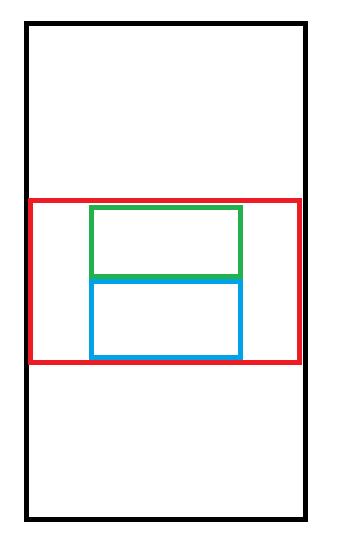
黑色:FrameLayout
红色:LinearLayout
绿色:图片Logo
蓝色:按钮
居中对其的 FrameLayout 内部包含一个竖直方向的 LinearLayout,LinearLayout 中包含一个图片控件和一个按钮,在给 LinearLayout 添加子控件时为每个控件设置居中。
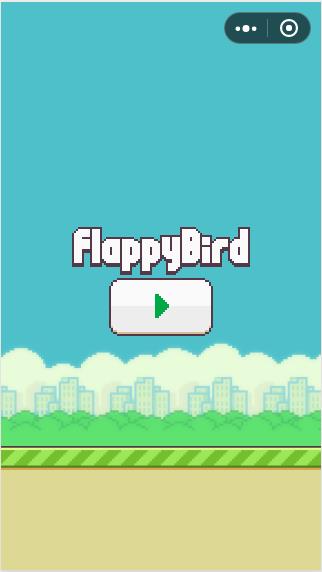
以上是关于微信小游戏开发教程-游戏实现2的主要内容,如果未能解决你的问题,请参考以下文章